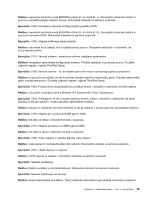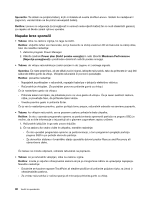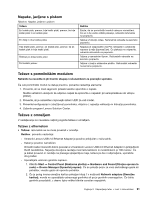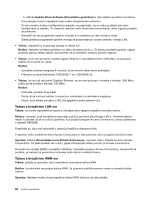Lenovo ThinkPad X1 Carbon (Slovenian) User Guide - Page 108
Težave z napravami za prikazovanje in večpredstavnostnimi napravami, Težave z zaslonom računalnika
 |
View all Lenovo ThinkPad X1 Carbon manuals
Add to My Manuals
Save this manual to your list of manuals |
Page 108 highlights
2. Kliknite možnost Keyboard (Tipkovnica). 3. Izberite zavihek Hardware (Strojna oprema). V podoknu Device Properties (Lastnosti naprave) se mora prikazati to sporočilo: Device Status: This device is working properly. (Stanje naprave: ta naprava deluje pravilno.) Če tipke še vedno ne delujejo, računalnik odnesite na servisno popravilo. • Težava: nekatere ali vse tipke na zunanji številčni tipkovnici ne delujejo. Rešitev: poskrbite, da je zunanja številska tipkovnica pravilno povezana z računalnikom. Težave z napravami za prikazovanje in večpredstavnostnimi napravami V tem razdelku so opisane najpogostejše težave v zvezi z napravami za prikazovanje in večpredstavnostnimi napravami, vključno z zaslonom računalnika, zunanjim zaslonom, zvočnimi napravami in optičnim pogonom. Težave z zaslonom računalnika • Težava: na zaslonu ni prikazano nič. Rešitev: naredite naslednje: - Pritisnite Fn+F7 za prikaz slike. - Če uporabljate napajalnik ali baterijo in indikator stanja baterije sveti zeleno, pritisnite Fn + F9, da povečate svetlost zaslona. - Če indikator stanja spanja sveti zeleno, pritisnite Fn za obnovitev iz stanja spanja. - Če se težava nadaljuje, izvedite rešitev za spodnjo težavo. • Težava: z zaslona ni mogoče brati ali je slika popačena. Rešitev: preverite naslednje: - ali je gonilnik naprave zaslona pravilno nameščen. - ali sta ločljivost zaslona in barvna kakovost pravilno nastavljeni. - ali je vrsta monitorja pravilna. Če želite preveriti te nastavitve, naredite naslednje: 1. Z desno miškino tipko kliknite namizje, nato kliknite Personalize (Prilagodi). 2. Na levi kliknite Display (Zaslon). 3. Izberite Change display settings (Spreminjanje nastavitev zaslona). Preverite, ali je ločljivost zaslona pravilno nastavljena. 4. Kliknite Advanced Settings (Dodatne nastavitve). 5. Kliknite na jeziček Adapter (Kartica). 6. V oknu s podatki o napajalniku mora biti prikazano ustrezno ime gonilnika naprave. Opomba: gonilnik naprave je odvisen od video čipa, nameščenega v vašem računalniku. 7. Kliknite na gumb Properties (Lastnosti). Če se prikaže poziv za vnos skrbniškega gesla ali potrditev, vnesite geslo ali opravite potrditev. Označite polje Device status (Stanje naprave) in preverite, ali naprava deluje pravilno. Če ne, kliknite gumb Troubleshoot (Odpravljanje težav) in sledite navodilom na zaslonu. 8. Kliknite na jeziček Monitor (Zaslon). Preverite, ali je barvna kakovost ustrezno nastavljena ter drugi podatki pravilni. 9. Kliknite na gumb Properties (Lastnosti). Če se prikaže poziv za vnos skrbniškega gesla ali potrditev, vnesite geslo ali opravite potrditev. Označite polje Device status (Stanje naprave) in preverite, ali naprava deluje pravilno. Če ne, kliknite gumb Troubleshoot (Odpravljanje težav) in sledite navodilom na zaslonu. 94 Vodič za uporabnika